利用visio绘制基本框图详细步骤(快速入门)
微软Visio2007为我们提供大量的模板以及无数的形状,这其中一些显得比较简单,但是另外的一些却又相对比较复杂,让人无可适从。本文主要就是为大家介绍如何用Visio2007创建基本框图以便你能够快速入门,即讲解一些基本的关于如何打开模板、将形状放入绘图中以及连接这些形状的基本技巧。
下面是具体的操作步骤:
启动Visio2007 。
Visio 启动时,会出现多个窗口。现在,您只需要使用名为“模板类别”的窗口。
在“模板类别”窗口的类别列表中,单击“常规”类别。
“常规”类别中的所有模板将出现在中心窗口中。

双击名为“基本框图”的模板。
“基本框图”模板打开后,会有一个空白的绘图页占用大部分空间。由于在创建图表时对齐形状十分重要,因此该页出现时,页面上显示有网格线。
提示 要关闭网格线,请在“视图”菜单上单击“网格”以清除该复选框。
除绘图页外,还会显示“形状”窗口,该窗口具有三组形状:
背景
边框和标题
基本形状
单击这些标题中的每个标题均可打开一个充满形状的模具。现在,我们只使用“基本形状”模具。

单击“基本形状”模具上的任何形状,按住鼠标按钮,并将该形状拖到绘图页上。
释放鼠标按钮后,该形状会被一条绿色虚线包围,它带有被称为选择手柄的绿色方块 ;而有时带有黄色菱形,称为控制手柄 。要了解如何使用控制手柄、选择手柄以及其他重要的形状功能,请参阅形状基础一文。
重复第 4 步向绘图页添加另一个形状。
使用自动连接功能将形状连接在一起:
将指针停在要从中进行连接的形状上。

将指针放在与要连接到其中的形状最近的淡蓝三角形上。

三角形会变成深蓝色,将有一个红色框出现在要连接到的形状周围。
注释 如果红色边框没有出现在要连接到的形状周围,则可能是因为形状的距离太远。将形状移近一些并重试,或使用“连接线”工具连接形状。有关详细信息,请参阅使用连接线工具添加和粘附连接线一文。
单击蓝色三角形。这时会添加一条连接线并粘附到两个形状上。两个形状将保持连接,即使将每个形状拖到页面上的新位置时也是如此。

重复第 4 步到第 6 步继续添加并连接形状,从而完成基本框图。
又get新技能!觉得不错,就点个赞!
相关文章

各类商务印刷品的尺寸怎么选? 印刷设计常用的尺寸纸张/克重都在这里了
日常经常印刷各种东西,哪些尺寸,纸张更合适呢?本文为大家整理了常用印刷尺寸,方便图文广告店、印企在日常接单生产中能够快速掌握客户关键性信息,详细请看下文介绍2024-02-10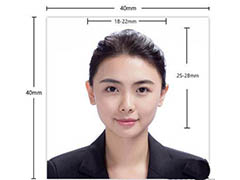 现如今,证件照已成为我们生活中不可或缺的一部分,无论是求职应聘,还是入学注册,亦或是办理各种证件,都需要提交符合规定格式和要求的证件照,那么,这些证件照的尺寸和2024-02-10
现如今,证件照已成为我们生活中不可或缺的一部分,无论是求职应聘,还是入学注册,亦或是办理各种证件,都需要提交符合规定格式和要求的证件照,那么,这些证件照的尺寸和2024-02-10 平面设计是一个注重视觉效果的设计,简单的排版方式有时候不能满足视觉突出的效果,业务很难达到吸引用户的眼球,下面我们就来看看8个平面设计技巧分享2023-10-08
平面设计是一个注重视觉效果的设计,简单的排版方式有时候不能满足视觉突出的效果,业务很难达到吸引用户的眼球,下面我们就来看看8个平面设计技巧分享2023-10-08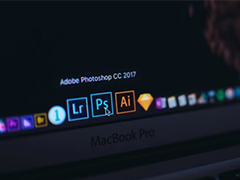 每个设计师都有自己最喜欢的设计软件,并把软件作为自己的第二语言,今天我们来推荐10款UI设计不可或缺的工具,详细请看下文介绍2023-10-08
每个设计师都有自己最喜欢的设计软件,并把软件作为自己的第二语言,今天我们来推荐10款UI设计不可或缺的工具,详细请看下文介绍2023-10-08 夏日电影风怎么调色调色?夏天快到了,想要调节夏季电影风的画面,该怎么操作呢?下面我们就来看看适合夏季的柔和绿色调调色分享2023-04-02
夏日电影风怎么调色调色?夏天快到了,想要调节夏季电影风的画面,该怎么操作呢?下面我们就来看看适合夏季的柔和绿色调调色分享2023-04-02
什么是真RAW 什么是伪RAW? 简单说说真 RAW 和 伪RAW
随着索尼α7RV(ILCE-7RM5)正式发售,近期有不少网友跟我咨询索尼相机“无损压缩(M)”和“无损压缩(S)”RAW的问题,今天做一个统一答复2022-12-24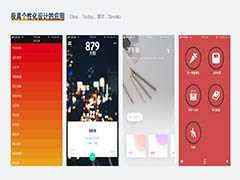 手机UI设计尺寸有哪些?作为新手在设计手机ui的页面的时候,发现自己设计的尺寸都很奇怪,如果能有元素尺寸介绍就好了,下面就来看看我们汇总的超全面的UI元素尺寸设置指南2021-08-06
手机UI设计尺寸有哪些?作为新手在设计手机ui的页面的时候,发现自己设计的尺寸都很奇怪,如果能有元素尺寸介绍就好了,下面就来看看我们汇总的超全面的UI元素尺寸设置指南2021-08-06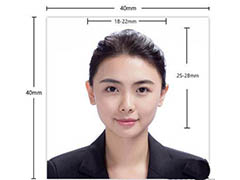 常用照片尺寸有哪几个?我们经常说一寸照片,二寸照片,这些照片的尺寸是怎么计算的?下面我们就来看看照片标准尺寸/像素对照表汇总2021-08-06
常用照片尺寸有哪几个?我们经常说一寸照片,二寸照片,这些照片的尺寸是怎么计算的?下面我们就来看看照片标准尺寸/像素对照表汇总2021-08-06
怎么让设计更高级? 一些不受关注的小细节设计提升作品高级感的技巧
怎么让设计更高级?都一样是做设计的,一样的素材一样的文案,为什么有的设计很高级,有的很拉胯呢?在素材一样的大前提下,细节就能决定成败,下面我们就来分享一些不受关2021-08-05 新人如何快速掌握黄金分割构图法?看到结构漂亮的图片,很多朋友都能想到黄金分割,即使不熟悉的朋友也知道黄金分割构图,什么是黄金分割构图?怎么掌握这个知识点呢?下面2021-08-05
新人如何快速掌握黄金分割构图法?看到结构漂亮的图片,很多朋友都能想到黄金分割,即使不熟悉的朋友也知道黄金分割构图,什么是黄金分割构图?怎么掌握这个知识点呢?下面2021-08-05



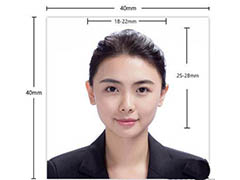

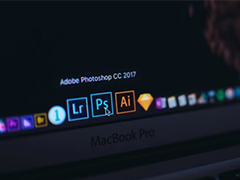


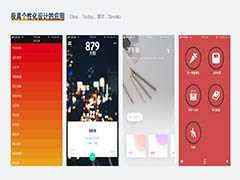


最新评论